Заменить материнскую плату на моноблоке hp 20 b100er на другую
Обновлено: 05.07.2024
Данный документ поможет извлечь и заменить процессор. Используйте его в дополнение к информации, поставляемой с новым процессором. Перед установкой нового процессора прочтите прилагаемые к нему инструкции.
Перед использованием
Убедитесь, что процессор совместим с материнской платой вашего компьютера. Для получения дополнительной информации см. Шаг 1: Определите, какие процессоры совместимы с материнской платой.
Вам потребуется отвертка Phillips и средняя плоская отвертка.
Для установки или повторной установки вентилятора охлаждения процессора приобретите тюбик теплопроводящей консистентной смазки в магазине компьютерных аксессуаров.
Используйте антистатический браслет и проводящий коврик для предотвращения повреждений в результате электростатического разряда.
Найдите чистую, ровную, устойчивую рабочую поверхность, на полу под которой нет ковровых покрытий.
О края металлических панелей можно порезаться. Соблюдайте осторожность, чтобы не пораниться о металлические края корпуса компьютера.
This product contains components that can be damaged by electrostatic discharge (ESD). To reduce the chance of ESD damage, work over a non-carpeted floor, use a static dissipative work surface (such as a conductive foam pad), and wear an ESD wrist strap connected to a grounded surface.
Шаг 1. Определите, какие процессоры совместимы с материнской платой
Перед приобретением нового процессора выясните, совместим ли он с материнской платой вашего компьютера. Для большинства настольных компьютеров HP и Compaq на странице технических характеристик указаны типы процессоров, совместимых с материнской платой. Для некоторых моделей необходимо проверить характеристики материнской платы.
Для определения совместимых процессоров выполните следующие действия.
Перейдите на страницу технических характеристик для модели вашего компьютера. Для поиска технических характеристик введите наименование модели и слово "характеристики" в поле Question or keywords (Вопрос или ключевые слова) вверху этой страницы. Например, для модели HP Pavilion p6755de введите p6755de характеристики .
Нажмите клавишу Ввод или щелкните стрелку возле поля Question or keywords (Вопрос или ключевые слова).
На странице технических характеристик устройства обратитесь к разделу Processor upgrade information (Сведения об обновлении процессора).
Если на странице технических характеристик раздел Processor upgrade information (Сведения об обновлении процессора) отсутствует, выполните следующие действия для поиска необходимой информации:
Найдите наименование материнской платы на странице технических характеристик устройства.
Введите наименование материнской платы и слово "характеристики" в поле Question or keywords (Вопрос или ключевые слова) вверху этой страницы. Например, для материнской платы P4SD-LA (Oxford-UL6E) введите Oxford specifications .
Нажмите клавишу Ввод или щелкните стрелку возле поля Question or keywords (Вопрос или ключевые слова).
На странице технических характеристик материнской платы найдите раздел CPU или Processor (Процессор) и запишите необходимые сведения.
Щелкните значок "плюс" рядом с категорией Processor upgrade information (Сведения об обновлении процессора) и просмотрите сведения.
TDP - Конструктивная мощность теплоотвода. Не пытайтесь установить процессор с более высоким показателем TDP, чем указано в технических характеристиках.
Тип разъема - Процессор должен быть соответствующего типа.
Материнская плата поддерживает следующие обновления процессоров - Устанавливайте процессор из приведенного списка.
Шаг 2. Откройте корпус
После приобретения совместимого процессора можно приступить к его замене. Выполните следующие действия, чтобы открыть корпус компьютера:
Рис. : Пример возможного расположения винтов

В случае проблем со снятием панелей зайдите на сайт Поддержка HP, введите номер модели компьютера и введите разборка или открытие корпуса в текстовом поле. В противном случае перейдите к следующему шагу.
Шаг 3. Снимите вентилятор и блок питания
Во многих компьютерах процессор находится за вентилятором. Если компьютер оснащен вентилятором, снимите его перед извлечением процессора. На некоторых компьютерах блок питания также закрывает доступ к процессору. Выполните следующие действия для временного удаления этих препятствий:
Положите компьютер на бок открытой стороной вверх для удобства доступа.
Найдите вентилятор. Он находится над процессором и крепится к внутренней части корпуса.
Определите, прикреплен ли вентилятор винтами или петлями.
Если он прикреплен винтами, выверните их и извлеките вентилятор. Если он прикреплен петлями, используйте отвертку со шлицем, чтобы аккуратно оттянуть петлю и одновременно извлечь вентилятор. Отогните все петли, чтобы повернуть и извлечь вентилятор.
Отключите провода вентилятора от материнской платы. Отметьте место разъема на материнской плате, чтобы впоследствии без проблем подключить провода.
Блок питания представляет собой серый прямоугольный блок с множеством выходящих проводов и обычно крепится к внутренней части корпуса компьютера. Если блок питания расположен над процессором, выверните 4 винта и, не отключая провода, извлеките блок питания, установив его по возможности на раму привода компакт-дисков. Не ставьте блок питания на материнскую плату.
Теперь процессор ничто не загораживает. Переходите к следующему шагу.
Шаг 4. Снимите и установите процессор
Материнские платы оснащены или слотом, или разъемом для процессора. Инструкции по удалению и установке процессора для этих двух типов различаются. В зависимости от типа процессора для его удаления и установки обратитесь к одному из двух следующих разделов.
Для точного определения типа разъема на материнской плате обратитесь к техническим характеристикам данной модели компьютера. Для определения характеристик компьютера введите номер модели и слово specifications (характеристики)
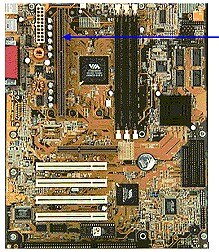

Снятие и установка процессора для случая разъема
Выполните следующие действия для удаления и установки процессора плоскоразъемного типа:
Если процессор оснащен вентилятором, установленным на пластинах охлаждения, отсоедините провода вентилятора от материнской платы. Отметьте место подключения проводов вентилятора на материнской плате, чтобы впоследствии без проблем подключить их.
Извлеките блок охлаждения процессора, отсоединив все рычажки на блоке вентилятора или все крепежные зажимы при помощи маленькой плоской отвертки.
Ремонт материнской платы моноблока относится к категории наиболее сложных ремонтных работ, так как на материнке сосредоточены все основные узлы и компоненты компьютера. В СЦ КомпрайЭкспресс Вы сможете произвести замену или ремонт материнской платы любой степени сложности .
Мы обслуживаем любые модели моноблоков (All-in-One PC): Acer, Apple iMac, Asus, Dell, DNS, LG, Lenovo, Gateway, IRU, HP, MSI, MicroXperts, Packard Bell, View-Sonic, Samsung, Sony, Xtend, Toshiba с гарантией до 1 года.
► Получить бесплатную консультацию по ремонту материнской платы моноблочного компьютера можно по телефонам:

• Признаки неисправности материнской платы моноблока
- Моноблок не включается, не реагирует на кнопку включения (м.б. и блок питания);
- Моноблок включается, все индикаторы горят, но ничего не происходит;
- Не работают или работают не корректно подключенные периферийные устройства;
- При внутреннем осмотре можно обнаружить вздутые конденсаторы на плате;
- Моноблок самопроизвольно выключается, перезагружается;
- При работе постоянно зависает и тормозит (м.б. и жесткий диск)
• Причины выхода из строя материнской платы
- Нарушения правил эксплуатации;
- Перепады напряжения в электросетях;
- Механическое воздействие на компьютер;
- Попадание влаги, жидкости внутрь моноблока;
- Отсутствие профилактических работ с моноблоком.
Ремонт материнской платы моноблока
Специалисты сервисного центра КомпрайЭкспресс оперативно сделают диагностику материнской платы моноблока на современном оборудовании и в короткие сроки смогут починить ее. Выполним:
- любой компонентный ремонт платы;
- ремонт или замену северного и южного моста;
- замену разъемов USB, VGA, HDMI, Lan и др.

Замена материнской платы моноблока
Бывает, что из-за обширных повреждений ремонт материнской платы в моноблоке, может быть не рентабельным. В таком случае компьютерные мастера заменят плату на аналогичную новую. На новые материнские платы производителей ASUS, ASRock, ECS, Foxconn, GIGABYTE, Intel, MSI , гарантия составляет 3 года .
Сколько стоит ремонт материнской платы моноблока
Сколько будет стоить починить или заменить материнку на моноблоке? Стоимость ремонта будет зависеть от следующих факторов:
- марки и модели моноблока
- форм-фактора материнской платы
- типа неисправности
► Замену материнской платы в моноблоке можно выполнить на дому , по времени работы займут от 15 мин , а мастер будет у вас через 30-60 минут.
Цены на работы с материнской платой моноблока:
* Цены на ремонт материнской платы моноблока указаны без стоимости запчастей. Диагностика бесплатна только при проведении работ.
** Бесплатный гарантийный ремонт моноблока производится только в период действия гарантии от нашего сервисного центра.
• Порядок выполнения работ:
- Вы оставляете заявку (на сайте или по телефону)
- К вам выезжает мастер (или можете сами привезти моноблок в нашу мастерскую)
- Согласовываются цены и выполняются работы , проводится тестирование
- Вы проверяете работу специалиста и оплачиваете услуги
- Получаете на руки акт выполненных работ и гарантию
► Если Вам понравится наша работа можете оставить отзыв в «книге отзывов» и получить скидку до 15%.
Нужно срочно починить или заменить материнку в моноблоке?
Сделайте онлайн-заявку через контактную форму или позвоните нам , мы быстро и профессионально выполним все необходимые работы по ремонту или замене материнской платы в моноблоке.

* Отправляя запрос, вы даете согласие на обработку своих персональных данных.
При заказе услуг с сайта действует скидка 10%
Возможно Вас заинтересует:
✓ Инструкции для самостоятельного решения проблем
Починили у нас моноблок? Будем благодарны Вам за отзыв
А еще кроме благодарности Вы получите от нас скидку до 15%, которую мы вернем Вам на баланс телефона.
Смотрите также: все отзывы, полный прайс-лист на услуги, все скидки и акции в СЦ КомпрайЭкспресс.
Добавьте страницу в Закладки "ctrl + D"
★ Москва, ул. Краснобогатырская, 13
Компьютерная Помощь ВАО, ЦАО, СВАО, ЮВАО, ЮАО, ЮЗАО, ЗАО, СЗАО, ЗелАО.
Ремонт компьютеров и моноблоков в Балашихе, Мытищи, Перово, Новогиреево, Химки, Одинцово, Марьино, Солнцево, Домодедово, Новопеределкино, Узловая, Каширская, Студенченская, Кожухово, Щелковская, Измайлово, Люблино, Сергиев Посад, Багратионовская, Сходненская, Тушино, Аннино, Строгино, Гольяново, Отрадное, Проспект Вернадского, Павловский Посад, Павшинская Пойма, Зуево, Кунцевская, Реутове, Фрязино, Фили, Пролетарская, Алтуфьево, Войковская, ВДНХ, Переделкино, Ленинский Проспект, Фрунзенская, Преображенская Площадь, Сокольники, Соколиная Гора, Чертаново, Академическая, Авиамоторная, Жулебино, Коломенская, Щербинка, Юго Западная, Свиблово, Водный Стадион, Черкизовская, Кузьминки, Динамо, Крылатское, Красногвардейская, Сокол, Университет, Рязанский Проспект, Филевский Парк, Аэропорт, Бауманская, Бабушкинская, Красносельская, Котельники, Раменки, Теплый Стан, Ховрино, Царицыно, Щелково, Щекино, 1905 года, Беговая, Бирюлево, Вешняки, Дегунино, Звездная, Матвеевкая, Кантемировская, Пражская, Преображенское, Черемушки, Шоссе Энтузиастов и др. станции метро, районы Москвы. Выезд компьютерщика в любой район Москвы!
Сервисный центр КомпрайЭкспресс.ру © 2010-2021 Все права защищены
Вся информация на этом сайте, включая цены, носит характер исключительно информационный и ни при каких обстоятельствах не является публичной офертой, определяемой положениями Статьи 437 (2) Гражданского кодекса РФ.

Хотел бы сделать модернизацию моноблоку, заменив одну плашку оперативки комплектом из двух 2 х 8 ГБ.
Пожалуйста, подскажите комплект из двух плашек из ассортимента DNS, который бы гарантированно «завелся» на моей материнке и хорошо сочетался бы с AMD Ryzen?
В спецификации HP значится, что в моноблоке есть один разъем M.2 3 типа 2280 для SSD (PCIe x2 или SATA x1). Если все так, то какой SSD можно было бы добавить?


1. Любой. Раз стоит самсунг на 3200 - самсунг и бери, тут и думать нечего.
2. Опять любой. Без бюджета и требуемого объема смысла ничего советовать нет.


1. Комплектов из двух плашек именно Samsung 3200 mhz 2х8 ГБ в ДНС нет. А покупать одну плашку Samsung в дополнение к уже имеющейся мне кажется было бы не идеально., поскольку ну не будет она точно такой же.
2. По бюджету ограничений нет. Желаемый объем - 256 ГБ, nvme пошустрее, видимо.


2. Ну вот опять самсунг можно взять - 970 Evo, но на полной скорости он работать не будет, ибо PCI x2.




Почти да. Во втором случае латентность памяти будет меньше, но поскольку это моноблок - то на латентность вообще пофиг. Так что не вижу смысла брать память за 6.5к, когда можно взять одну плашку за 3к.


Простите, еще тупой вопрос по типу памяти: SoDIMM или DIMM?


В спеках вашего моноблока на сайте чётко написано 2xSODIMM. Алсо, там же написано, что у вас и так уже стоит SSD на 256Гб, а во втором - модуль WLAN. Так что боюсь второй SSD вам уже не поставить, либо менять уже имеющийся на объёмом больше.




Всем привет! Приобрел оперативную память 8 ГБ Samsung, точно такую же, как стоит в моем моноблоке. Решил заменить. Думал, отщелкну двумя пальчиками 2 защелки и элегантно вставлю плашку. Не тут-то было! Оказалось, что слоты памяти закрыты неким металлическим кожухом с перфорацией и наклеенной сверху поролонкой. Подергал этот кожух и так, и сяк… Никаких винтов нет, вроде как он даже привальцован к корпусу материнки… Короче, побоялся делать резкие движения и не солоно хлебавши собрал все обратно. Возможно, он как-то отщелкивается, не понял… Очевидно, HP придумали очередную фишку, чтобы люди туда не шастали.
Пожалуйста, подскажите, встречался ли у кого подобный кожух? Или был свободный доступ к оперативке?

Моноблоки – надёжные устройства с продуманной системой охлаждения. Несмотря на это, устройства подвержены стандартным компьютерным «болезням» – выходу из строя блока питания, перегоранию процессоров и прочих электронных систем, в том числе экрана. Если не включается моноблок, определите причину неполадки, затем, в большинстве случаев, рекомендуется отдать ПК в сервисный центр.
Почему не включается
Компьютер может не загружаться из-за аппаратных неполадок или проблем в работе операционной системе Windows (иногда устанавливается Linux). Чёрный экран возникает при поломке видеокарты, отключённом шлейфе матрицы или неисправности, при которой материнская плата не запускается. Если нет изображения, ознакомьтесь со всеми причинами дефекта и обратитесь к специалистам сервисного центра. Ниже описаны все возможные проблемы, почему не включается моноблок.
Причины

Из-за компактного корпуса довольно проблематично разместить систему охлаждения, способную поддерживать приемлемую температуру компонентов на высоких нагрузках.
Наиболее распространённая причина неполадок – перегрев графического чипа, процессора или выход из строя блока питания.
Из других поломок стоит отметить:
- Сдвинулся чип видеокарты или проявились другие дефекты видеопроцессора, возникшие из-за перегрева или большой нагрузки. При этом на дисплее отображаются визуальные артефакты (полосы, блики, точки). В других ситуациях экран может не включаться вообще.
- Выход из строя одного из «мостов» на материнской плате. Эта аппаратная проблема может быть вызвана коротким замыканием или постоянной работой на превышенных температурах. Частая причина неисправности – разряд статического электричества при подключении флешки в USB порт.
- Поломка жесткого диска или твердотельного накопителя. Современные модели HDD и SSD от известных производителей – надёжные и долговечные устройства, а вот старые носители памяти ломаются довольно часто.
- Программные проблемы разного характера. В некоторых случаях сбиваются настройки BIOS, в других – перестаёт запускаться система. Неисправности такого характера обычно можно устранить в домашних условиях, используя восстановочный диск или флешку.
Решение проблем требует наличия специальных инструментов и навыков. В отличие от ПК с отдельным системным блоком и монитором, в компактных компьютерах сложнее заменить сломавшийся компонент.
Устраняем неполадки

Первым делом убедитесь, исправлен ли блок питания. Если при включении ПК слышен легкий свист или щелчки от внешнего или внутреннего БП, скорей всего сгорела силовая плата. Теперь вместо положенных 4-6 ампер, блок выдает 1-3 a.
Вспомните, не было ли перепадов напряжения в вашей сети. Из-за постоянной работы при высокой температуре конденсаторы в блоке могли «вздуться» — тогда менять весь модуль не придется, достаточно установить новые.
Системные проблемы
Программные дефекты, при которых ПК не запускается, начинают диагностироваться с просмотра настроек BIOS. В меню можно зайти на начальном этапе загрузки, нажав определенную комбинацию клавиш. Для разных производителей материнских плат это сочетание отличается:
- На Award и American Megatrends обычно срабатывает нажатие «Del» или «F 11».
- На моноблоках Lenovo нажмите F2, когда на экране появится логотип компании.
- На Samsung вход в Биос аналогичен системным платам от Award.
После входа выполните действия для сброса настроек BIOS.
- На большинстве ПК навигация по меню осуществляется с помощью кнопок на клавиатуре. На платах ASUS или других моделях современных производителей можно использовать мышь.
- Выберите вкладку «Reset», она также может называться «Сброс и восстановление» или «Настройки БИОС».
- Выберите пункт «Сбросить настройки BIOS до заводских». Для этого нажмите клавишу «Стрелка вниз», а когда элемент ставит активным – «Enter». Подтвердите выполнение сброса.
- Перезагрузите ПК, выбрав во вкладке «Exit» опцию «Save & Exit», которая также может называться «Сохранить и выйти».
- Если в параметрах БИОС доступно управление мышью, войдите в «Расширенный режим», после чего вернитесь к первому пункту. Особенно это касается материнских плат ASUS, в которых по умолчанию загружается «Простой режим» — сбросить настройки из него нельзя.
Происходят случаи, когда обычный сброс параметров не помогает. В такой ситуации попробуйте загрузиться с восстановочного диска или отдайте компьютер в сервисный центр.

Если экран горит, но изображения нет и мерцает курсор – вероятно, из строя вышел жёсткий диск. Обратитесь к специалистам и произведите замену компонента. В моноблоках рекомендуется использовать SSD, так как этот тип накопителей меньше нагревается и имеет более высокую производительность.
Аппаратные неисправности
В отличие от полноразмерных системных блоков, моноблоки обычно продаются сразу «в сборе», от одного производителя. На большинство моделей покупатель получает гарантию, которая моментально исчезнет после любых манипуляций с корпусом, не говоря уже об электронных схемах. Именно по этой причине ремонт такого типа устройств на дому – сомнительное решение.
Самостоятельно можно провести чистку от пыли, из-за которой ПК перегревается – такая процедура не потребует полной разборки корпуса. В некоторых ситуациях компьютер не включается из-за поломки кнопки питания – проведите очистку контактов спиртом.
Самая дорогая процедура при ремонте All-in-One компьютеров – замена экрана. Этот модуль встроен в корпус, и купить его отдельно очень непросто. Если разбили дисплей – обращайтесь в сервисный центр и будьте готовы отдать немалую сумму за ремонт.
Заключение

Если моноблок не включается, определите причину неполадки – ошибка ОС или поломка аппаратной части. Попробуйте восстановить систему с «аварийного» диска или сбросить настройки BIOS. Если не загружается вообще ничего, отдайте устройство в сервисный центр. Существует огромное количество мастерских, но ремонт желательно производить только в официальных – в противном случае есть риск потерять гарантию.
Видео
( 1 оценка, среднее 5 из 5 )опубликованных статей — 94
читателей — 23 919
на сайте с 25 сентября 2017 года
Если сделать проекцию на другой экран и появиться изображение, значит моноблок работает и причина в сдохшей подсветке. Экран и подсветка матрицы работают синхронно. Если сгорел даже 1 светодиод на линейке, то остальные не будут зажигаться. У меня был такой случай, угол экрана потемнел, а через месяц экран полностью черный. Сделал проекцию на другой экран, так и пользуюсь до сих пор.
Доброго времени суток. Весьма специфическая симптоматика начала происходить с моноблоком Lenovo c 440. Он стал включаться с 20го 30го раза, причем питание подается, вставленная флешка светится, индикатор тоже, жесткий диск заводится, однако на экран, мышь и клавиатуру насколько можно судить, ничего не поступает. Так раз 20, потом срабатывает и работает. НЕ подскажите, может не так все серьезно, чтобы в ремонт везти? Спасибо в любом случае.
Моноблок asus Vivo Aio a6521
После смены оперативной памяти 4 гб на 8 гб, моноблок при нажатии кнопки питания на несколько секунд загорался индикатор запуска и короткий писк, моноблок ушел в бесконечную перезагрузку с коротким писком
Дальше он вообще перестал запускаться, кулер не запускался, видимо короткое замыкание произошло, кнопка не реагировала на нажатия, не знаю из-за чего это и как решить.
Добрый вечер, включил моноблок лениво, он исправно завелся, но через пол часа потух. Грешу на адаптер питания, без подключения к моноблоку лампочка-индикатор горит ровным зеленым светом, как только включаю разъем в ПК, светодиод гаснет. Подскажите в чем проблема может быть?
Здравствуйте! Варианта два:
1. Действительно сдох блок питания,
2. Может коротить компьютер, например, на материнской плате. При этом БП уходит в режим защиты, отключая подачу энергии.
Попробуйте другой БП для начала, 90% что проблема в нем.
Та же самая проблема, блок питания поменял, осталось все так же, что делать в таком случае?
Для начала попробуйте другой БП, может в нем дело, при нагрузке начинает просаживаться по вольтажу.
А в моноблоках Леново придется прозванивать все доступные дорожки, так сказать невозможно, без полноценной диагностики.
Интересный вопрос. Думаю только на специализированных форумах, где у людей есть доступ к закрытой ремонтной платформе производителя (для авторизованных мастерских). Ну или на торрентах.
Добрый день, у меня потух дисплей моноблока pc-b2105. Моноблок работает при подключении выносного монитора. Перед этим ПК иной раз тух, а последнее время перестал загораться совсем, но при включении, на доли секунды, проблескивает экран, что может быть?
Очень похоже что у вас просто не работает подсветка монитора. Если посветить фонариком на экран с близкого расстояния, видно картинку?
Похоже, что слетал Windows. Сделайте загрузочную флешку с виндой и попробуйте переустановить без форматирования диска (чтобы сохранить информацию и данные).
Добрый день. Моноблок после того как гаснет экран не выходить из сна. Но так не всегда, что это может быть? Приходится только с кнопки выполнять выключение и заново включать.
Скорей всего что-то с режимом гибернации.
Я бы для начала:
Посмотрел что с настройками электропитания,
Обновил Windows,
Если не помогает, снес бы операционку и накатил заново.
Но некоторые заморачиваются и копаются дальше:
Добрый день! На моноблоке леново высветилось то нет оперативной системы, хотя до этого всё работало хорошо! Что может быть?
Сдохла планка оперативки, придется покупать новую и устанавливать взамен сгоревшей. Такое случается, но редко.
Или немного отошел контакт, например, в результате падения. В любом случае вскрывать корпус и ремонтировать.
Моноблок не включается, экран чёрный и все, что делать?
Нужна помощь моноблок Асеr за 30000 не работает. Сначала хорошо работал. Срок работы с 2017 до середины лета этого года.
Экран полностью черный звуков нет. Клавиатура и мышка не включаются. очень жалко много денег и не очень долгий период службы.
Что из описанных в статье пробовали?
Для начала смените удлинитель, такое ощущение, что дело в нем.
В идеале купите стабилизатор напряжения.
Слишком мало информации:
1. При включении слышен писк? Например, один короткий, два длинных, или другие сочетания? Это обозначает код ошибки, начать необходимо с этого.
2. На дисплее отображается ошибка?
3. Войти в БИОС и сделать диагностику дает?
4. Отключали периферию (мышку, клавиатуру и прочее)?
5. Снимали диск и пробовали запускать без него?
6. Снимали память?
По описанным неисправностям ничего конкретного сказать не получиться. Это может быть все что угодно, хоть блок питания, хоть материнка, надо копаться и тестировать.
В идеале бы да, попробовать другой БП, тем более если есть посторонний звук от блока. Бывает что не стартует из-за нехватки мощности, например комп берет 6-7 ампер (современные моноблоки), а БП выдает только 3-4.

Конкретно у вашей модели БП встроен в корпус, но бывают моноблоки с внешним блоком. Выглядит это примерно так
Внутренние блоки лучше покупать в специализированных магазинах.
Не включается моноблок Asus ZN242: не загорается индикатор, никаких шумовых признаков включения и работы. В предшествующий период такая проблема возникала 2 раза за полтора месяца. По прошествии минут 30 моноблок включался и работал исправно. На данный момент не включается и по истечении времени. Подскажите, пожалуйста, в чем возможная причина?
Вам придется заменить блок питания, очень похоже, что дело в нем.
В идеале бы провести диагностику, начав с блока питания и силовой линии питания. Есть сомнения, что можно погореть именно там. Но без комплексной диагностики точно не скажешь.
Моноблок Аквариус mnd Pro T584 R51. Не походят Логин и Пароль выданные продавцом.
В биос зайти не возможно просто сразу перезагружается. Что делать?
Уточните: логин для входа в систему (windows, linux)?
Как пытаетесь зайти в биос и для чего?
Читайте также:

